iPhone потребує пароль apple id що робити. Як відв'язати iPhone від apple id
Кожен користувач, який купив якусь продукцію Apple, одночасно придбав великий пакет додаткових можливостей. Щоб отримати доступ до нього, потрібно обзавестися універсальним ID для всіх яблучних сервісів.Немає якогось окремого ідентифікатора для iPhone, або для iPad, або для хмарного сховища, або для закачування іграшок. Достатньо створити ID один раз і повідомити його всім своїм пристроям.
Як зареєструватися на комп'ютері
Процедура аналогічна реєстрації електронної адреси, мережевого гаманця тощо, тільки виконується над браузері, а програмі.
- Завантажити iTunes. Це можна зробити безпосередньо на сайті Apple або на іншому ресурсі, якщо знайдете.
- Встановити програму, ухвалити ліцензійну угоду.
- Запустити програму.
- Вибрати магазин, створити обліковий запис.
- "Продовжити".
- Вказати електронну адресу, встановити пароль, заповнити анкету, придумати відповіді до контрольних питань.
- Заповнити дані своєї платіжної картки.
- Отримати на вказану адресу повідомлення про реєстрацію.
- Підтвердити реєстрацію переходом на посилання, авторизуватися там.
Щоб створити ідентифікатор Apple, необов'язково реєструвати свою реальну пластикову картку можна використовувати віртуальну. Віртуальну VISA можна завести, наприклад, у системі QIVI за десять російських рублів.
Як зареєструватися на мобільному пристрої
- Підключитися з iPhone до Інтернету.
- Зайти в налаштування, вибрати iTunes Store, створити ID.
- «Продовжити», ухвалити угоду, «продовжити».
- Ввести e-mail, пароль, контрольні запитання.
- І так далі, як у разі реєстрації на комп'ютері, включаючи одержання листа та підтвердження за посиланням.
За потреби можна буде змінити всю вказану інформацію, починаючи з пароля та закінчуючи ім'ям ID. А щось доведеться міняти у будь-якому випадку: наприклад, дані пластикової картки, коли закінчиться її термін придатності
Прив'язка пристроїв 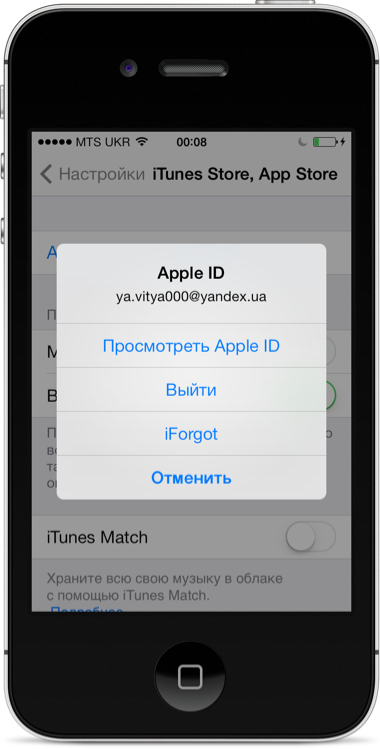
До одного ідентифікатора можна прив'язати загалом десять комп'ютерів, айфонів тощо. Якщо у вас їх більше (припустимо, ви хочете прив'язати всю сім'ю, а заразом друзів і сусідів), доведеться створити ще ID. Для прив'язки потрібно авторизувати комп'ютер або мобільний пристрійз використанням отриманого ідентифікатора .
Прив'язка цього пристрою до іншого ID тепер можлива лише через три місяці.Щоб уточнити, що саме значиться за ідентифікатором, треба відкрити iTunes і зайти в інформацію облікового запису». Там буде список: прив'язаний iphone, iPad, перший комп'ютер, другий комп'ютер і т.д. Щоб відв'язати пристрій, який більше не потребує цього Apple ID, достатньо видалити його зі списку.
- Запустіть iTunes.
- Авторизуватись.
- Вибрати магазин, переглянути обліковий запис.
- "Керування пристроями". Для кожного пристрою вказано дату прив'язки. Тут можна з'ясувати, через який час прив'язку можна замінити на іншу.
- Проти комп'ютера або айфона, який ви хочете відв'язати від ідентифікатора Apple, потрібно натиснути на видалення.
Через те, що комп'ютер або iPhone більше не прив'язаний до цього ідентифікатора, можливість авторизувати його за допомогою іншого ID не з'являється. Вона з'явиться лише за три місяці з моменту попередньої прив'язки.
Навіщо це все потрібне
За допомогою ідентифікатора Apple можна купувати музику, ігри, фільми, книги, карти в AppStore, iTunes Store, iBooks Store, завантажувати безкоштовні програми, оновлення програм, користуватися сховищем iCloud, сервісом iMessage (надсилання SMS, відео, MMS з iphone через інтернет).
Популярність марки Apple набрала велика кількістьшанувальників у Росії. При купівлі продукції цієї фірми необхідно прив'язувати придбані пристрої до Apple ID. Оскільки продукт зарубіжного виробника і має унікальні особливості, можуть виникнути труднощі з реєстрацією Apple ID.
Етапи створення Apple ID
Apple ID – це ваша персональна система автентифікації під час використання продуктів Apple. До одного створеного запису Apple ID можна прив'язати до 10 iPhone, iPad і т.д.
Кроки реєстрації Apple ID на комп'ютері
- На сервісі Apple завантажте програму iTunes. Тільки з цією програмою можна активувати та отримати повний доступ до вашого пристрою. Через програму iTunes ви зможете завантажувати чи слухати онлайн пісні, фільми, книги. Встановлення та завантаження додатків та ігор також можливі через цю програму.
- Щоб інсталювати програму iTunes, поставте галочку прийняти ліцензійну угоду. Майте на увазі, що це є підтвердженням вашої згоди на обробку персональних даних.
- Запустіть програму та натисніть «Магазин».
- Натисніть кнопку «Створити обліковий запис».
- У вікні, вкажіть діючу поштову скриньку, придумайте пароль, заповніть необхідні дані про інформацію про себе і запам'ятайте відповіді на контрольні питання.
- Заповнити дані своєї картки. Ще нещодавно цього не потрібно. Але тепер, створення Apple ID вимагає прикріплення або свого особового рахунку, або платіжної картки. Для зручності можна вказати віртуальну картку оплати. Її створюють у зручній для вас онлайн платіжній системі.
- Зайдіть на пошту, яку вказали під час заповнення. Відкрийте листа про створення облікового запису і перейдіть за посиланням, зазначеним у цьому листі. Тим самим ви підтверджуєте реєстрацію.
Тепер Apple ID створено.
Як прив'язати iPhone до Apple ID
- Зайдіть через телефон до браузера iTunes.
- Перейдіть до «Магазину».
- Натисніть, щоб переглянути обліковий запис.
- У телефоні буде запропоновано ввести Apple ID та пароль. Введіть дані, які ви вже створили раніше. І натисніть дозволити.Таким чином ви прив'язали свій iPhone до існуючого Apple ID.
Компанія Apple прагне максимально убезпечити споживачів своєї продукції від шахрайських дій. Це стає можливим завдяки системі аутентифікації, яка не дозволить зловмисникам скористатися інформацією, яка зберігається у вашому Apple продукті.
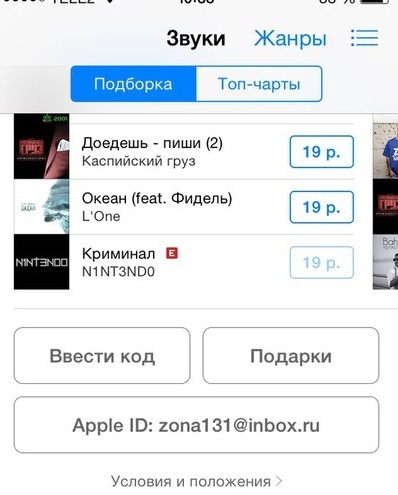
Для того щоб користуватися продукцією Apple, вам потрібно її авторизувати, створивши персональний Apple ID. Це можна зробити вищевказаним способом.
компанія Apple з кожним роком посилює свою політику безпеки. Іноді це обґрунтовано, іноді сягає абсурду. Наприклад, безпека iOS-пристроїв заснована на припущенні, що краденими телефонами або iPad-ами скористатися неможливо. Розробники здійснили цей задум, просто - прив'язали всі пристрої Apple до Apple ID власника. Активується цей захист в iPhone меню за допомогою хмарного сервісу iCloud. Знайти місцезнаходження телефону або планшета за допомогою цієї функції вкрай просто, як втім, і заблокувати пристрій, перетворюючи його в прямому розумінні на «цеглу» або «дошку» - тут вже кому як більше подобається.
Особливістю цієї захисної функції є те, що якщо прив'язка до конкретного Apple ID здійснена, її неможливо усунути ні повним скиданням налаштувань ні зміною прошивки для мобільного пристрою.
Але що робити, якщо ви є чесним власником iPhone, але не нового пристрою, а купили його вже б/в, а попередній власник виявився не надто чесним або просто забув відключити прив'язку Apple ID перед продажем? Щоб уникнути безлічі проблем і навіть втрати грошей потрібно, купувати телефон повної комплектаціїяка включає сам телефон, зарядний пристрій, гарнітуру, кабель Lightning і все це має бути упаковане в коробку, на якій вказано: серійний номер та IMEI, що збігаються з даними на iPhone. Крім того, бажано щоб продавець надав вам і чек про початкову покупку. Причому якщо сторона, що продає, всього цього запропонувати вам не може, то з 99% ймовірністю ваша покупка перетвориться все той же непрацюючий «цеглинка» вже в той же день. 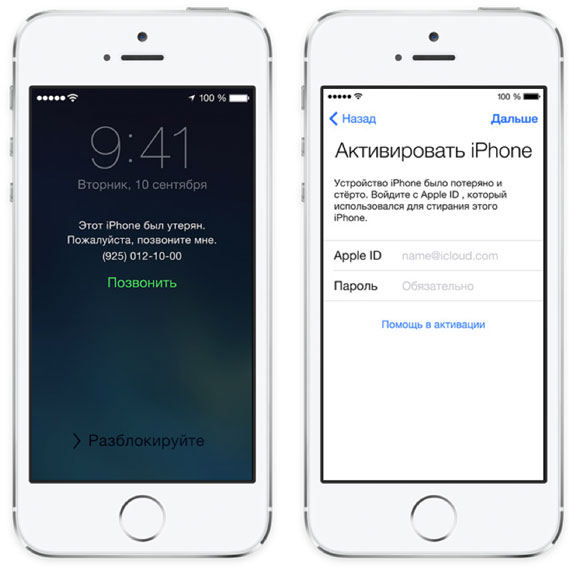
Якщо ви купили б/в iPhone за всіма правилами, але він, як і раніше, прив'язаний до Apple ID колишнього власника, то найпростіший і найшвидший спосіб «відв'язати» телефон – це знайти колишнього власника і попросити його відв'язати пристрій. Якщо він не знає, як це зробити, ви можете продиктувати йому наступні дії:
- Потрібно зайти в iTunes і натиснути на кнопку «Увійти», після чого ввести свій пароль від Apple ID.
- Здійснити перехід до розділу «Акаунт».
- Перейти до підрозділу «Керування пристроями». (Знаходиться внизу сторінки, у розділі iTunes у хмарі).
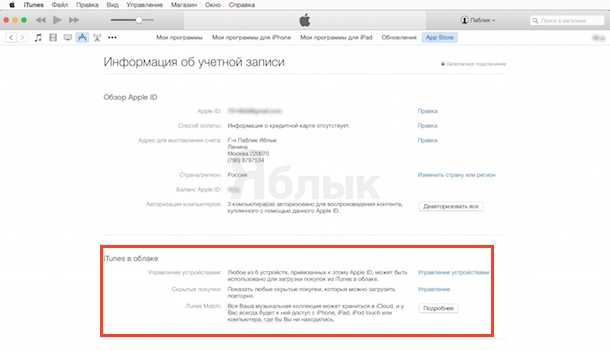
- Тепер залишається лише натиснути кнопку «Видалити». Тут потрібно уважно вибрати пристрій, що видаляється, оскільки їх там може бути кілька.
Якщо зв'язатися з колишнім власником вдалося, він зробив все вищезгадані пункти правильно і відв'язав пристрій - ви чудові і тепер можете сміливо користуватися вашим новим придбанням.
Але що робити, якщо б/у iPhone прив'язаний до Apple ID, а з колишнього власника і слід простирав?
Тоді існує лише один вихід. Потрібно звернутися до служби підтримки Apple. Номер телефону технічної підтримки Apple в Російської Федерації+7 495 580 95 57. Якщо ви мешкаєте в країні, де немає такої служби, то потрібно написати лист на англійськоюна адресу [email protected]. У листі-зверненні потрібно докладно описати свою проблему, у темі повідомлення вказати "Activation Lock - Purchase Validation". Але це ще не все. Доведеться відсканувати або сфотографувати всі документи, які б вказали на те, що ви дійсно купили дейвайс, а не вкрали його за найближчим кутом. Найкраще якщо на фото чи скані було б видно контактні дані продавця та серійний номер iPhone. Крім того, на фотографії повинні бути всі три компоненти одночасно – телефон, чек про покупку та ID з коробки. Якщо ви не можете надати такі дані, розблокувати телефон або будь-який інший мобільний пристрій Apple немає жодної іншої можливості. Тому будьте уважні при покупці та не зв'язуйтесь з підозрілими продавцями!
Айфон 11 64GB чорного кольору замовити тут. Невеликі ціни, великі знижки.


















